xp升级win10操作教程
- 分类:教程 回答于: 2017年10月11日 12:00:43
有部分用户问小编xp升级win10会不会很麻烦,想升级到win10系统却不会操作,其实xp升级win10是很简单的,微软已经停止对xp系统的更新,直接在系统里面更新是不能升级到win10的,xp直接升级win10只能通过重装系统完成。
win10系统是微软最新发布也是最后一个独立的Windows版本,以后的系统都是已更新的形式,xp用户用了那么久的xp系统也想升级win10系统尝尝鲜,xp升级win10系统要怎么操作呢?下面就给大家介绍xp升级win10系统的方法。
准备工作:
1.下载小白一键重装系统软件
2.需要升级到win10的电脑
3.注意备份C盘的资料
xp升级win10系统重装步骤:
1、打开运行小白一键重装系统软件切换到一键装机界面选择系统重装,之后会检测电脑的硬件环境。
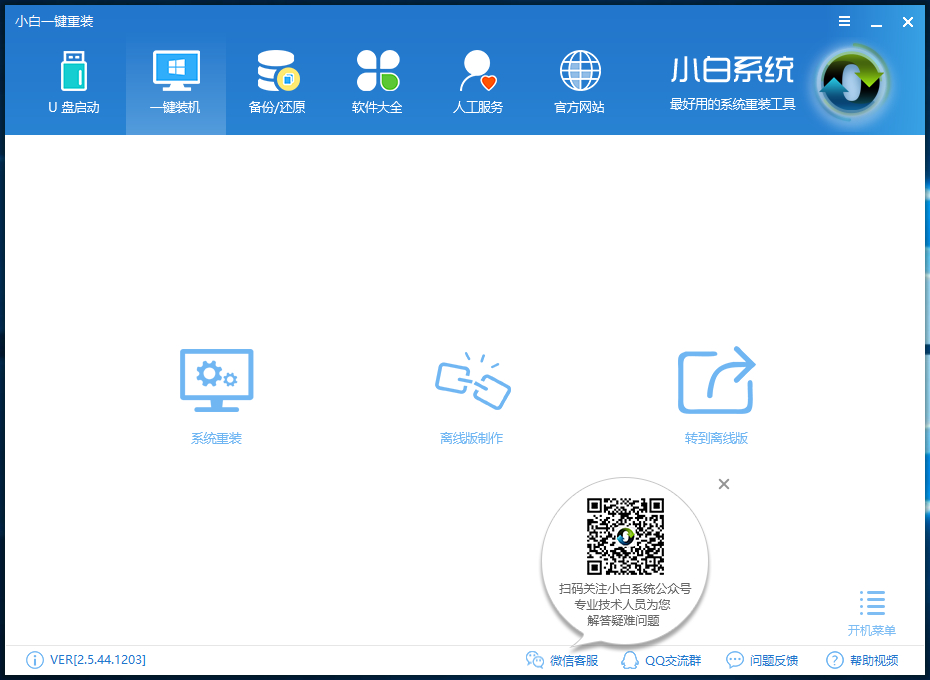
xp升级win10(图1)
2、检测完成后点击下一步选择系统。

xp升级win10(图2)

xp升级win10(图3)
3、在第三步【备份资料】里,我们不仅可以“备份文件”,还可以“备份系统”,大家可以根据自己实际需求进行选择,完成后点击下一步。

xp升级win10(图4)
4、第四步我们将会下载系统并对资料进行备份。

xp升级win10(图5)
5、系统下载完成后,小白将会校验系统文件MD5值,完成后会自动重启进行系统重装。

xp升级win10(图6)
6、重启完成后点击选择“windows PE 64位”进入安装

xp升级win10(图7)
7、下图为安装进度条,读完后部署安装。

xp升级win10(图8)

xp升级win10(图9)
8、xp升级win10完成,进入win10桌面。

xp升级win10(图10)
以上便是xp升级win10的方法,直接通过一键重装到win10系统即可,也可以U盘等其他方式重装,大家有兴趣可以在本站查阅相关教程。
 有用
26
有用
26


 小白系统
小白系统


 1000
1000 1000
1000 1000
1000 1000
1000 1000
1000 1000
1000 1000
1000 1000
1000 1000
1000 1000
1000猜您喜欢
- 如何查看ip地址2015/07/08
- 电脑音量开着却没声音怎么办..2020/08/17
- 电脑c盘怎么清理的教程2022/11/20
- windows一键还原怎么操作2023/01/27
- ahci是什么2015/06/07
- 小白重装系统介绍2021/08/21
相关推荐
- 电脑开不了机风扇也不转了怎么解决..2021/11/11
- 新硬盘如何分区?小编教你硬盘分区方法..2018/03/21
- dnf黑屏怎么办?2022/08/12
- 怎么登录qq下载官网2022/10/11
- 电脑重装系统xp怎么操作2022/10/29
- 无法删除 访问被拒绝原因及解决办法..2015/05/31

















